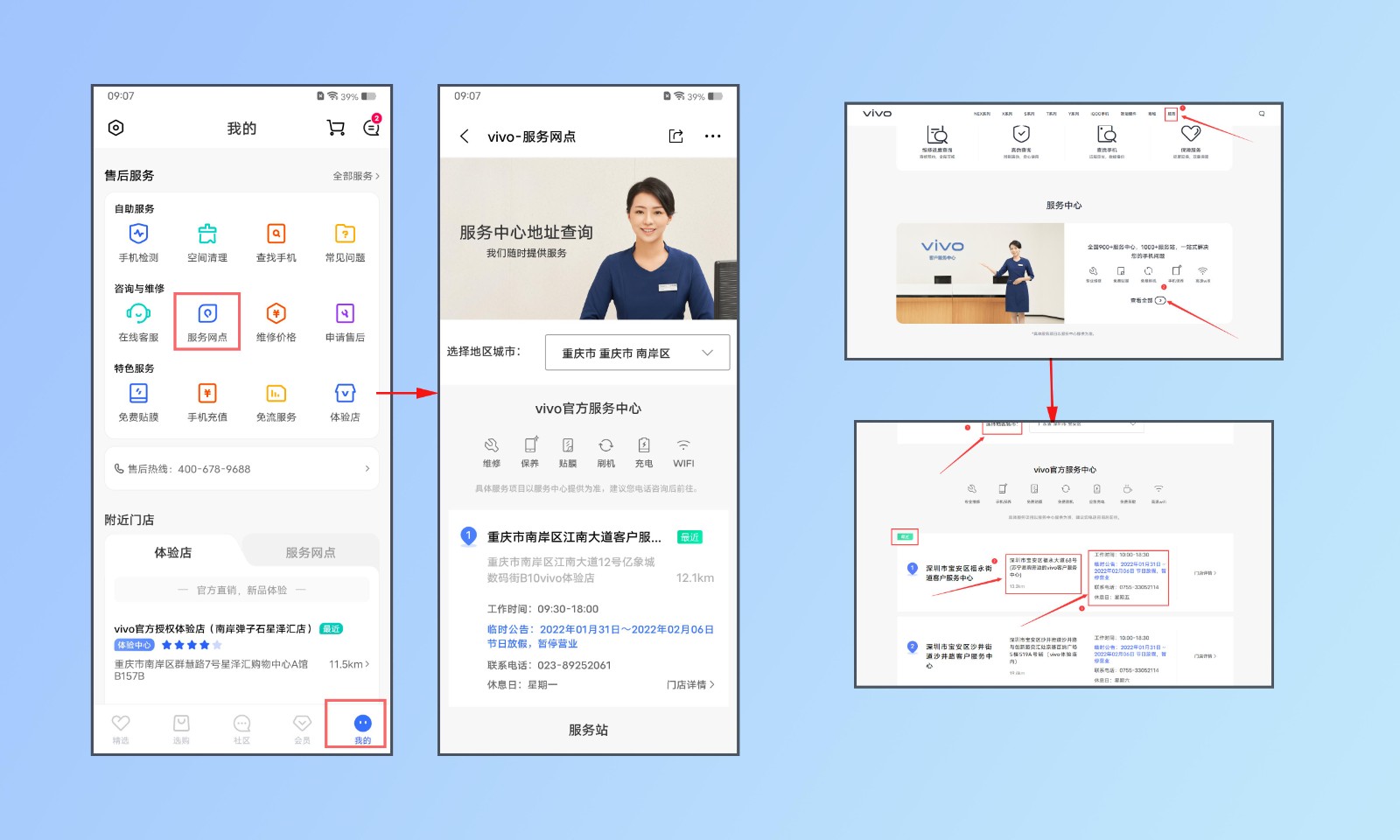win7可以通过设置待机时间的方式让我们的系统在未进行操作一段时间后自动进入待机状态,这样可以在遇到突发情况时保护我们的电脑不受侵害,还可以节约电源。下面就一起来看一下更改的方法吧。
1、首先打开“控制面板”,如图所示。
2、接着查看方式设置为“类别”,然后选择“硬件和声音”
3、在电源选项下找到“更改计算机睡眠时间”,如图所示。
4、点开图示位置的下拉菜单就可以更改待机时间了。
5、更改完成之后点击图示位置的“保存修改”即可。
6、我们还可以直接在左下角搜索“电源”直接打开“更改计算机睡眠时间”,如图所示。
相关文章:win7更改桌面文件存储路径 |win7屏幕休眠时间更改教程
以上就是win7待机时间更改教程了,大家学会了吗?学会了的话现在就可以去亲自更改一下了。想知道更多相关教程还可以收藏系统家园。
标签:待机时间
版权声明:文章由 知识问问 整理收集,来源于互联网或者用户投稿,如有侵权,请联系我们,我们会立即处理。如转载请保留本文链接:https://www.zhshwenwen.com/life/403140.html